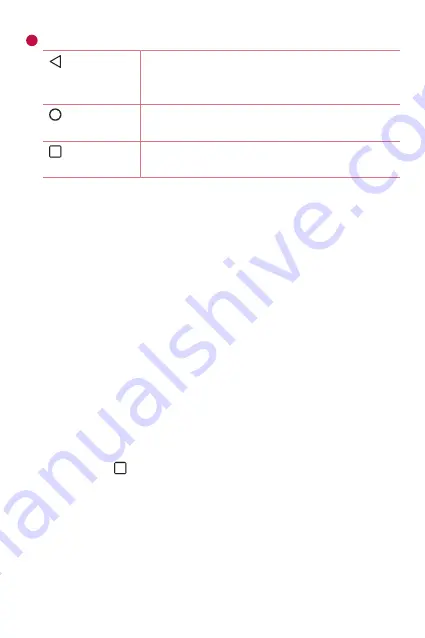
Grundlagen
35
6
Bedienungsleiste
Taste
„Zurück“
Kehrt zum vorherigen Bildschirm zurück. Dient
auch zum Schließen von Popup-Elementen wie
Menüs, Dialogfeldern und der Bildschirmtastatur.
Home-Taste
Kehrt von allen Bildschirmen zum Homescreen
zurück.
Schaltfläche
„Übersicht“
Zeigt die zuletzt verwendeten Anwendungen an.
Anzeige anderer Homescreen-Panels
Das Betriebssystem ermöglicht mehrere Homescreen-Seiten. So verfügen
Sie über mehr Platz für neue Symbole, Widgets usw.
•
Streichen Sie mit dem Finger nach links oder rechts über den
Homescreen, um auf zusätzliche Seiten zuzugreifen.
Zu den zuletzt verwendeten Anwendungen
zurückkehren
Mit Android wird Multitasking einfach, weil Sie mehr als eine Anwendung
gleichzeitig ausführen können. Es ist nicht erforderlich, eine Anwendung
zu schließen, bevor Sie eine andere öffnen. Öffnen Sie mehrere
Anwendungen, und wechseln Sie zwischen ihnen.
Android verwaltet alle Anwendungen, hält sie an oder startet sie nach
Bedarf, um sicherzustellen, dass inaktive Anwendungen nicht unnötig
Ressourcen verbrauchen.
1
Tippen Sie auf . Eine Liste mit den zuletzt verwendeten
Anwendungen wird angezeigt.
2
Tippen Sie auf die Anwendung, die Sie öffnen möchten. Die vorher
ausgeführte App im Hintergrund wird dadurch nicht angehalten. Tippen
Sie, um eine Anwendung nach Gebrauch zu verlassen.
•
Um eine Anwendung aus der Liste der zuletzt verwendeten
Anwendungen zu schließen, wischen Sie die App-Vorschau nach links oder
rechts. Um alle Anwendungen zu löschen, tippen Sie auf
Alles löschen
.
Содержание LG-K350n
Страница 1: ...www lg com MFL69456001 1 0 DEUTSCH USER GUIDE LG K350n ENGLISH ...
Страница 15: ...Sonderfunktionen ...
Страница 18: ...Grundlagen ...
Страница 45: ...Apps ...
Страница 68: ...Einstellungen ...
Страница 90: ...Anhang ...
Страница 111: ...Special Features ...
Страница 114: ...Basics ...
Страница 138: ...Apps ...
Страница 159: ...Settings ...
Страница 176: ...Appendix ...
















































